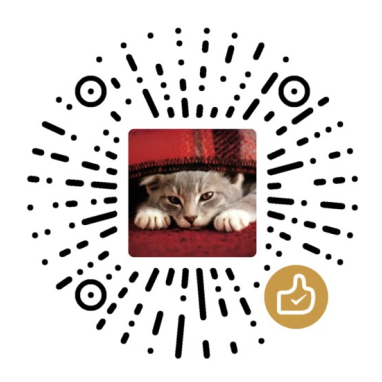Win11右键菜单如何修改为经典Win10右键风格?
Windows 11 的右键菜单虽然在视觉上更加简洁现代,但不少用户更习惯于使用 Windows 10 的传统右键菜单风格(而且老菜单能显示更快)。如果你也喜欢原来的样子,那么这篇教程将手把手教你如何将 Win11 的右键菜单恢复为 Win10 的经典样式。
一、方法1 通过 PowerShell 快速修改
1.打开 PowerShell:
按下 Win + X,选择 “Windows PowerShell (管理员)”。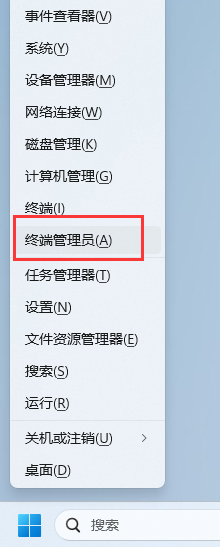
2.输入以下命令并执行:
reg.exe add "HKCU\Software\Classes\CLSID\{86ca1aa0-34aa-4e8b-a509-50c905bae2a2}\InprocServer32" /f /ve
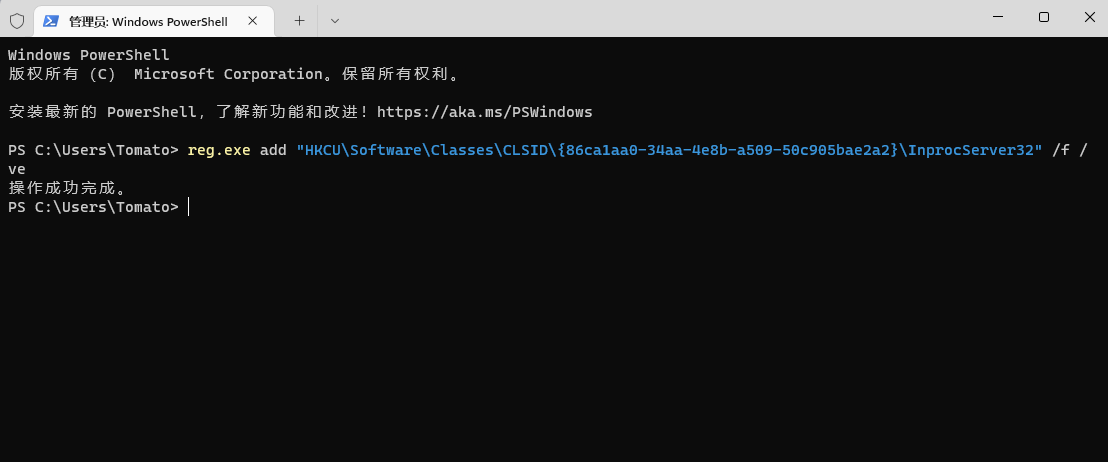
3.重启资源管理器:
1.右键任务栏,选择 “任务管理器”。
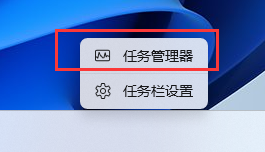
2.找到 “Windows 资源管理器”,右键选择 “重新启动”。
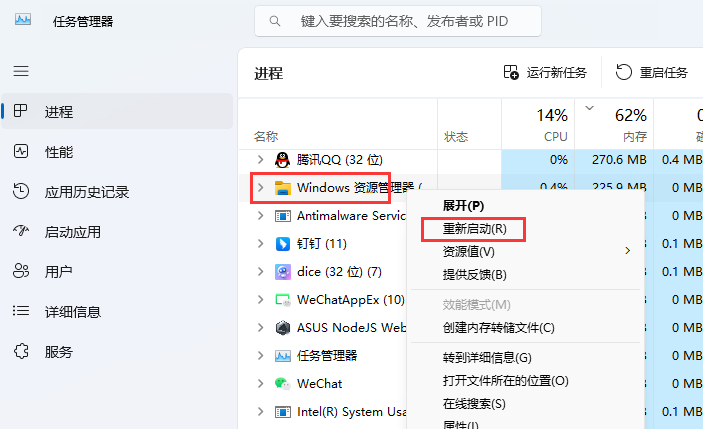
4.恢复默认 Win11 右键菜单
想恢复回 Windows 11 的默认右键菜单,同样可以通过 PowerShell:
打开 PowerShell (管理员权限)。
输入以下命令并执行:
reg.exe delete "HKCU\Software\Classes\CLSID\{86ca1aa0-34aa-4e8b-a509-50c905bae2a2}\InprocServer32" /va /f重启资源管理器:
按上述步骤重新启动资源管理器即可。
二、方法2 使用软件修改开始菜单
1.下载“Win11经典右键菜单工具”, 点击此处下载
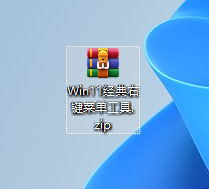
2.下载后打开软件
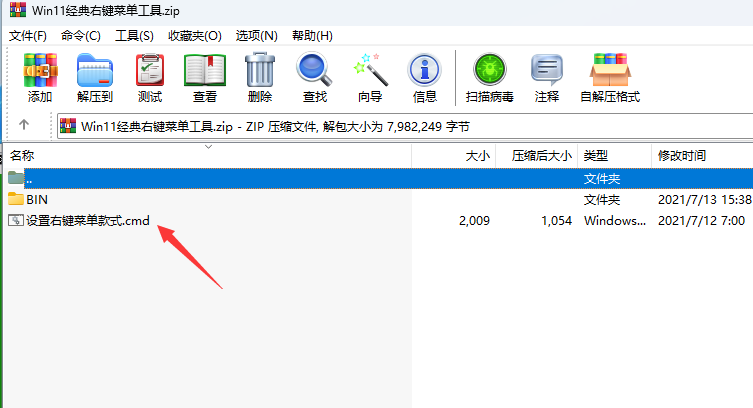
3.按键盘数字2键
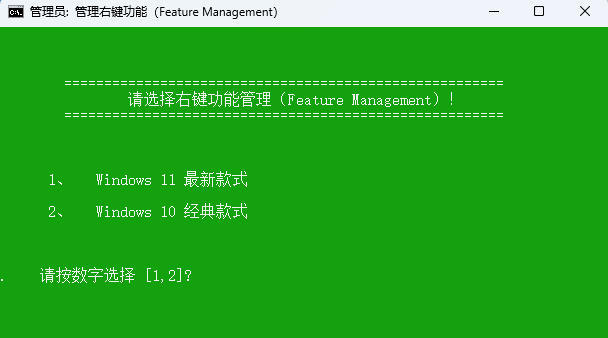
4.然后会提示重启电脑,按任意键就会自动重启,等待重启后就设置完成了
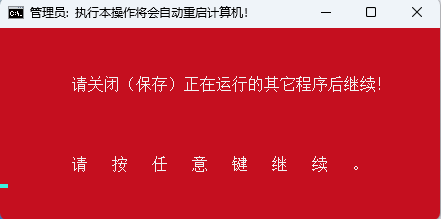
- 感谢你赐予我前进的力量
赞赏者名单
因为你们的支持让我意识到写文章的价值🙏
评论
匿名评论
隐私政策
你无需删除空行,直接评论以获取最佳展示效果